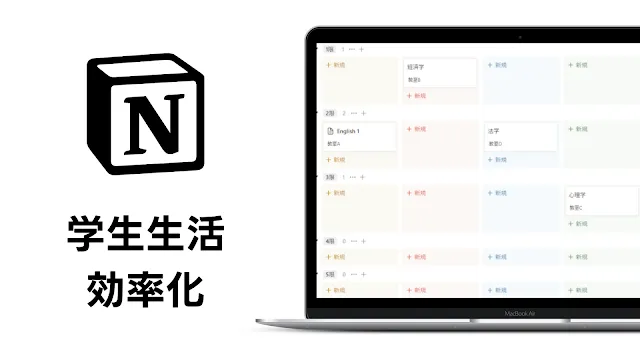大学の授業の資料やノートを、まとめて管理できたら便利だと思いませんか?
多機能メモアプリのNotionを使えば効率的、かつ合理的にまとめて管理することができます。
Notionで履修管理をすることで、「時間割」「授業ノートと講義資料の作成・管理」「課題作成」「単位数の計算」の5つのタスクを1箇所に集約することが可能です。
今回は僕が大学入学時から1年間実際に使用し、改良を重ねた時間割データベースのテンプレートを無料で公開します。
あらゆる情報を一つにまとめられる超高機能なメモアプリです。
文章だけでなく画像やPDF、カレンダーやタスク管理など、さまざまな情報を記録することができます。
データベース機能が特徴で、今回紹介する時間割もデータベースで作成します。
とは言っても、テンプレがあるので難しいことはありません。
本当に便利で効率が良いので全大学生におすすめしたいです。
僕はNotionのおかげで1年生の単位を1つも落とさず進級することができました。
Notionで時間割を組むとできること
1. 時間割の表示
Notionの機能を使って時間割と同じように表示させることができます。(スマホで見ると1画面では表示できず横にスクロールする必要があります)
授業登録の際に教室名を登録すれば、時間割にも表示されるように設定しています。
サンプルで作成したのでスカスカな時間割ですが気にしないでください。
時間割っぽい見た目にするためにサブグループを使うという手法はむいかさんのブログを参考にしました。この場を借りてお礼申し上げます。
2. 授業ノートと講義資料をまとめて管理
授業ページを開くと授業情報(プロパティ)とメモ画面が表示されます。
メモ画面では普通のテキストメモはもちろん、画像の貼り付けやPDFの保存なども行えるので、授業ノートと講義資料をまとめて1箇所で管理することができます。
またNotionはページの中にページを入れ子のように作ることが可能なので、授業ページの中に講義の各回のページを作成して、講義ごとに資料やメモを整理することも可能です。
これがNotionを使う最大のメリットです。予習・復習がしやすくなるだけでなく、期末試験やレポート作成の前に振り返りたい時に非常に役立ちます。
またNotionにはページの共有機能があるので、授業ノートを友だちに共有することも簡単です。
3. 課題作成
リアクションペーパーや文書形式のレポート課題の場合、Notionで下書きすると非常に便利です。
Notionはネットに接続されていれば常に自動保存されるので保存の忘れがなくなり、書き溜めた授業ノートや資料をシームレスに参照でき、Chrome拡張機能を使えば文字数の確認もNotion内で完結する、というメリットがあります。
文字数を確認するChrome拡張機能は「かんたん文字数カウント」がおすすめです。カウントしたい文字列を選択して右クリックメニューに出てくるカウントボタンを押すと文字数が表示されます。
Wordに直接書くと書いた内容を保存し忘れたり、なにかの拍子にレイアウトが崩れたり、ファイルの場所が行方不明になったりと意外と不便なところが多いです。
僕は大学のレポート作成でも、Notionである程度完成させた後にWordに貼り付けて最終調整をしてPDF化して提出、という流れで取り組んでいます。
4. 単位数の計算
時間割表示だけでなく、科目系列別に表示することで単位計算が非常に楽になります。
選択科目は何単位以上で、その内選択必修科目は何単位取らなきゃいけない、みたいな感じで単位数の計算は複雑ですごく面倒です。
各授業のページのプロパティで科目系列と単位数を登録しておけば、科目系列別に単位数をまとめて表示することができます。もちろん選択必修科目と選択科目を合計して見る、ということも可能です。
履修管理テンプレートを無料で配布します
既にNotionをお使いの方は、上のリンクを開いて右上の「複製」から自分のNotionにコピーしてお使いください!
まだNotionを登録していない方は、以下のリンクから無料登録しましょう。
大学生の方なら学校のメールアドレスで登録すると学割プランを使うことができます。
学割プランならファイルのアップロードが無制限に行えるので積極的に利用しましょう。別のメールアドレスで登録した方もNotionの設定からメアドを変更すれば適用されます。
無料プランではファイルのアップロードの容量が1ファイルあたり5MBに制限されているので、授業資料を大量に保存したい方は学割プランも登録しましょう。
この記事でははNotion自体の使い方は解説しません。
かんたんな使い方やNotionの概念を理解したい方はNotion公式のNotion入門のページがわかりやすいと思います。YouTubeでもたくさん解説動画が上がっています。
テンプレートの使い方
ここからは履修管理テンプレートの具体的な使い方を解説します。PCでもスマホのアプリでも作業することができますが、効率が良いのでPCで作業することをおすすめです。
テンプレートではあらかじめ「時間割(春と秋)」「一覧」「科目系列別」の4つのビュー(表示形式)を登録してあります。
ここからはそれぞれのビューの使い方と各授業ごとのページの使い方について解説します。
「時間割ビュー」で授業を登録
時間割ビューでは授業の時間割の確認と登録が可能です。
新しい授業を登録する前に、まず左上の**時間割(春)**のビューを選択して、学年・学期のフィルターを設定します。
右上のフィルターから学年・学期を選択し、今学期のプロパティを設定しましょう。
ここで設定しておくことで後で行うプロパティ設定が楽になります。
このフィルターを保存も忘れずに行いましょう。
+新規 ボタンで自分が取る授業のページを作成します。授業の教室も決まっていたら追加します。
取ることが確定している授業(必修科目など)から順番に作成して時間割を埋めていきましょう。
履修管理テンプレートで設定している授業情報プロパティは以下の10個です。
- 学年・学期
- 科目系列
- 教室名
- 教員名
- シラバスのURL
- 曜日
- 時間
- 授業コード
- 単位数
- 評定
大学の制度によってプロパティの項目が使いにくい場合があります。例えば3学期制やクォーター制の大学の場合、学年・学期の項目を変更する必要があるかもしれません。
また科目系列も大学や学部によって制度が異なると思うので、必要に応じてカスタマイズして使ってください。
ちなみに学年・学期、時間、曜日のプロパティによって、時間割ビュー内の授業ページの位置を設定しています。
時間割ビューのまま授業を一つ一つ開いて授業情報(プロパティ)を登録することもできますが、一覧ビューからまとめて登録することも可能です。
「一覧ビュー」を開いて授業情報を一括設定
一覧ビューでは履修中の授業をエクセルのように一覧で表示できます。
デフォルトでは学年・学期順に並び替えが設定されていますが変更可能です。
時間割ビューでの授業情報の設定が面倒であれば、一覧ビューでまとめて設定しましょう。
授業の登録で使うビューは「時間割」と「一覧」だけです。
「科目系列別ビュー」の使い方
科目系列別ビューでは、データベースのフィルター機能を使って科目系列プロパティの特定の項目だけ表示させることができます。
デフォルトでは「必修科目」のみ設定されています。
その他の項目を表示する場合、右上の「フィルター」から変更してください。
変更した後、その設定を保存したい場合は右側に出る「このフィルターを保存」も押しておきましょう。
授業ページの使い方
授業ページの使い方は人それぞれあると思いますが、僕は授業回ごとにページを分けて講義メモを取っています。
メインページにはZoomのURLや授業評価の基準、テストの情報や期末レポートの内容などを書いておくことが多いです。
ネットにつながっていれば自動保存されるので、個人的にはWordよりも安全だと思っています(Wordにも自動保存機能はあるがあまり信用していない)。
授業ページの中身の書き方について、特に決まったフォーマットは無いので自由に使ってください。
Q&A:よくある質問
よくある質問を考えて回答してみます。
Q: 時間割ビューで教室以外のプロパティを表示したい
右上の端にある三点マークをクリックしてビューのオプションを開きます。
プロパティをクリックすると、非表示のプロパティがまとめて出るのでここから表示非表示を選択してください。
Q: 時間割の土曜日の表示を消したい
土曜日も授業がある大学が多いと思うのでデフォルトで表示しています。
土曜日の項目にカーソルを当てると三点マークが出てくるので、ここから非表示をクリックすれば表示を消すことができます。
Q: 学年別で授業を一覧表示したい
ビューを追加してフィルターをかければ実現できます。
まず「一覧」ビューを右クリック(トラックパッドなら2本指クリック)して複製します。
その後ビューのオプションでフィルターを選び、学年・学期の項目から表示したい学年を選択することで一覧表示できるはずです。
Q: 単位は違うけど連続している授業をリンクしたい
Notionの「ページをメンション」機能を使うことで可能です!
例えば前期の授業ページを後期の授業ページから見たい場合、後期の授業ページ内で「@」マークに続けて前期のページのタイトル(授業名)を入力することで、前期の授業ページにアクセスできるリンクを作成できます。
Q: テストの日程や課題の提出期限はどうやって管理してる?
テストの日程はGoogleカレンダーに、課題の提出期限はTodo管理アプリのTickTickに入れています。
Notionにも一応リマインダーやカレンダー機能はあるんですが、正直全く使っていません。
ググると他にもNotionで時間割を作る方法がたくさん紹介されており、カレンダーまでNotionにまとめている方が多いです。
個人的にNotionのカレンダー機能があまり好きではないのと、できるだけシンプルに誰でもとっつきやすいような形式にしたかったので、このような形になりました。
重要な予定は普段使っているカレンダーアプリに入れた方が確実だと思うので、カレンダーアプリやToDoリストなどを活用するのをおすすめします。
Q: 紙の資料はどうやってまとめてる?
Adobe Scanというアプリを使って紙資料をスキャンしてPDF化してNotionにまとめています。
無料で使えるのでおすすめです。
Q: スマホだと見づらくない?
スマホでは専用の時間割アプリが充実しているので、それらに比べると見づらく感じると思います。
ただ先述の通り履修管理がしやすくなったり授業ノートを取れたりと、デメリットを上回るメリットがあるので僕はNotionで時間割を組んでいます。
Notionで学生生活を効率化しよう
Notionのおかげで大学生活が圧倒的に楽になったので本当に使ってほしいです。
一度作ってしまえばPCでもスマホでもiPadでも時間割や授業ノートを確認できるので、あまりに便利すぎてNotionが無い生活が考えられなくなります。(笑)
みなさんの学生生活を効率化できたら幸いです。最後まで読んでいただきありがとうございました。